A sua caixa de entrada do Outlook está a ficar fora de controlo? Passa demasiado tempo a percorrer milhares de mensagens de correio eletrónico antigas todos os dias? Embora pareça complicado a verdade é que pode organizar o Outlook e acabar com a confusão de mensagens que todos acabamos por acumular.
Como organizar o Outlook e ficar com a caixa de entrada limpa
Criar uma estrutura de pastas
Crie uma estrutura de pastas simples que faça sentido para o seu fluxo de trabalho e mantenha na sua caixa de entrada apenas os e-mails que exigem uma resposta imediata. Mova todos os seus e-mails não urgentes para fora da sua caixa de entrada.
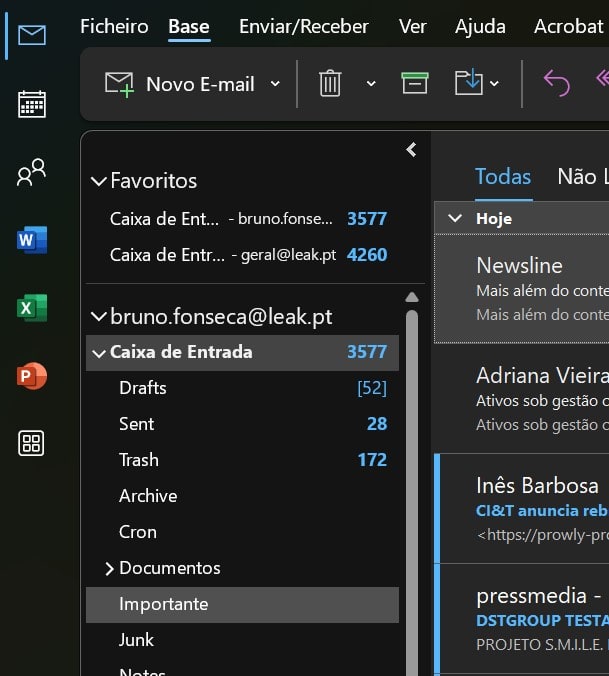
Por exemplo, pode criar uma pasta “Necessita de seguimento”. Depois pode criar outra “Importante – Não urgente”. Depois mantenha os itens dos quais está à espera de uma resposta na primeira pasta e mova tudo o que não requer ação imediata para a segunda pasta. Isto permite que se concentre primeiro nos e-mails mais críticos.
Arquivar itens
Uma forma rápida de limpar a sua caixa de entrada é arquivar itens antigos ou inativos. Existem várias formas de arquivar uma mensagem:
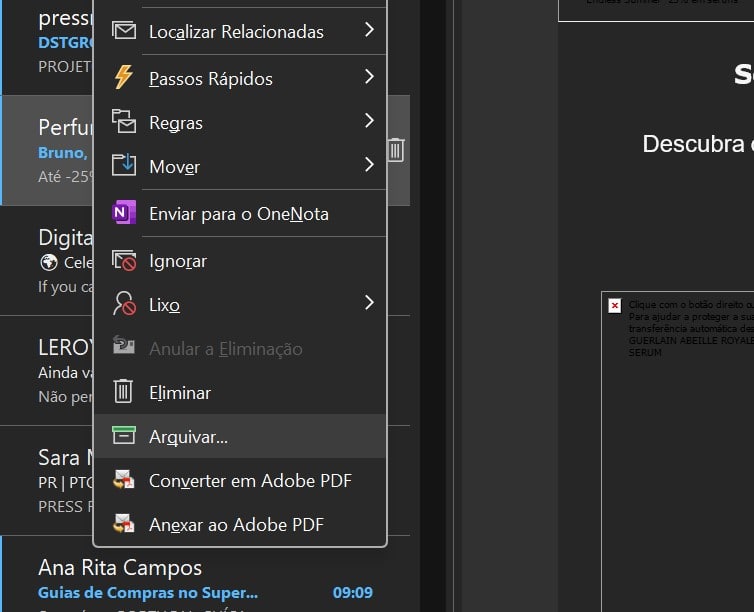
Realce a mensagem e, no menu de cima, clique no botão “Arquivar”. Clique com o botão direito do rato na mensagem e selecione “Arquivar” no menu de contexto.
Realce a mensagem de correio eletrónico e prima a tecla Backspace do teclado.
Para ver as suas mensagens arquivadas, mude para a pasta Arquivo na sua caixa de entrada.
Passos rápidos
Os passos rápidos são uma excelente forma de combinar várias ações num único passo. Pode criar as suas próprias etapas rápidas no Outlook e utilizar as poucas etapas básicas incorporadas.
Um passo rápido simples pode ser mover os emails para as pastas mencionadas acima.
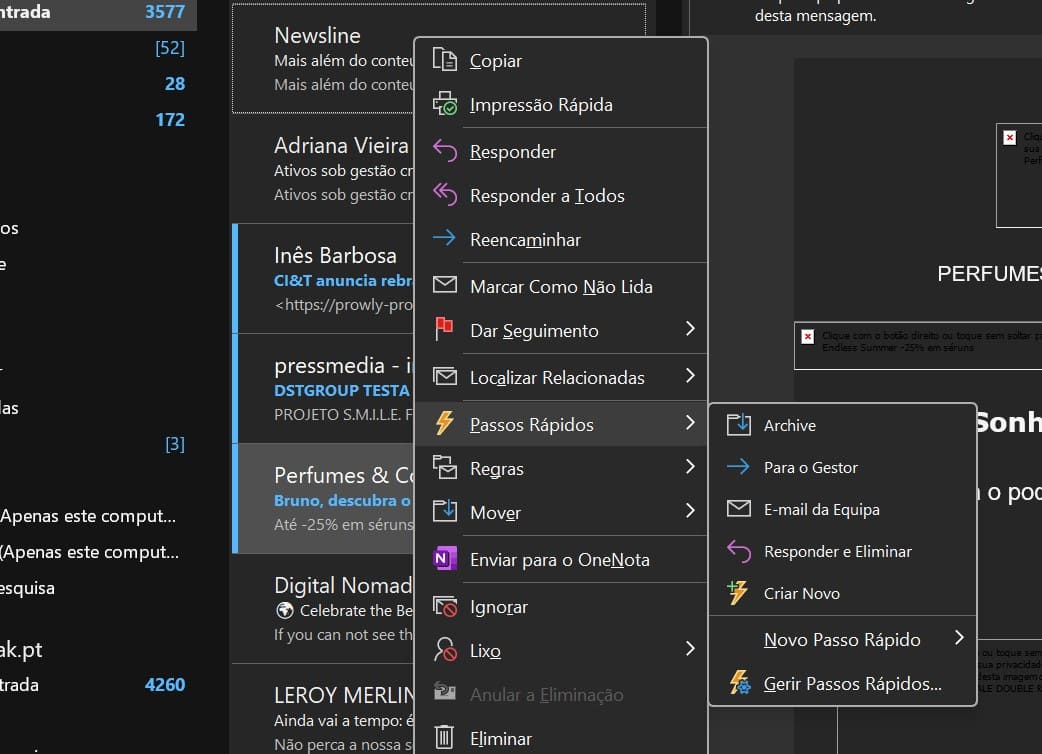
Para criar o seu passo rápido, certifique-se de que está no separador Página Inicial e selecione “Criar novo passo rápido” na secção Passos rápidos.
Introduza um nome e selecione a ação que pretende executar. Se pretender mover rapidamente o correio para uma pasta específica, por exemplo, selecione “Mover para pasta” e selecione o nome da pasta de destino.
Entretanto é possível combinar várias acções num único Passo Rápido para as tornar ainda mais úteis.
Configurar regras do Outlook
Embora os Passos Rápidos sejam uma excelente função, continuam a exigir que toque em cada mensagem em que pretende atuar. Se receber centenas de mensagens de correio eletrónico por dia, este processo pode tornar-se rapidamente complicado.
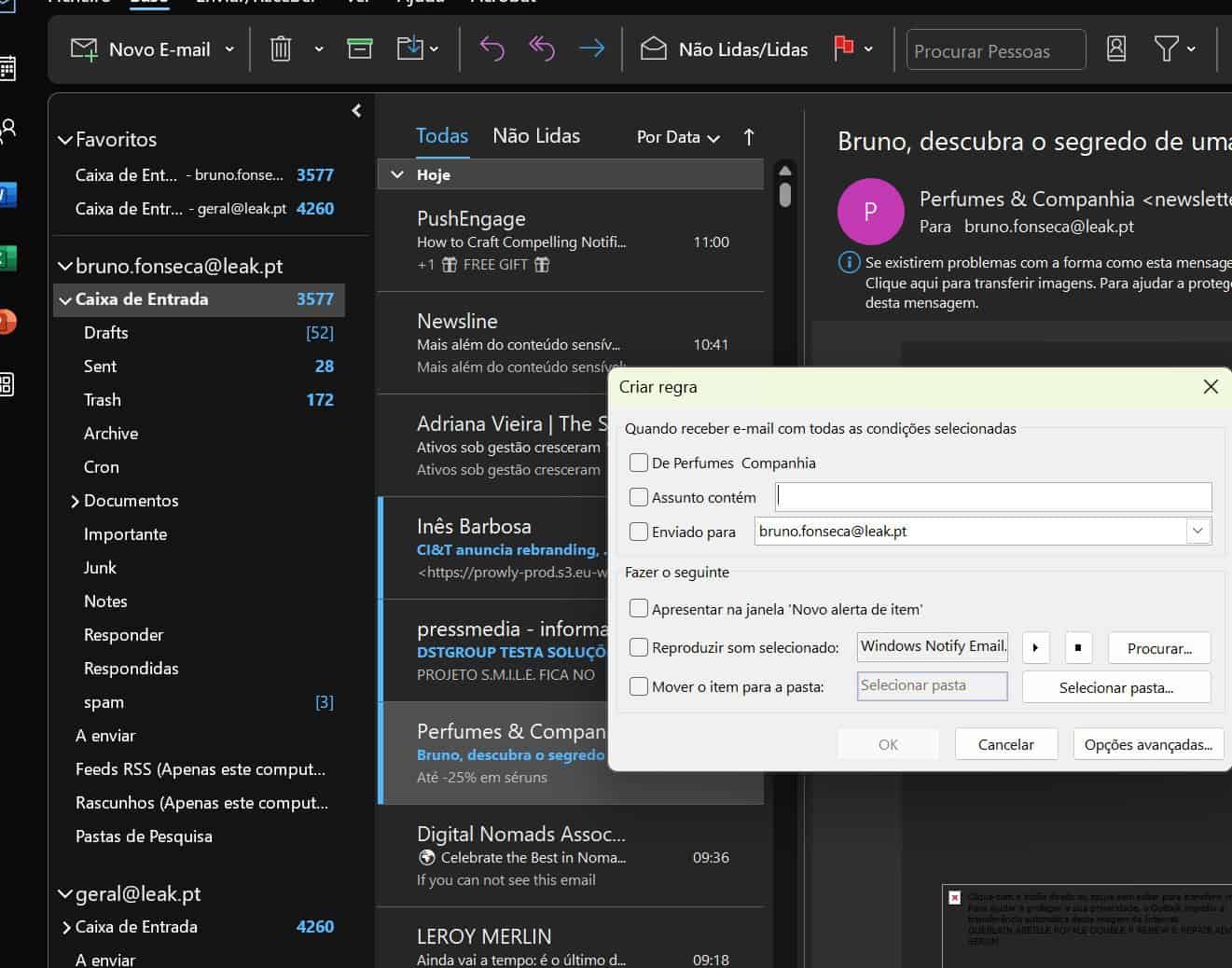
Ao contrário dos Passos Rápidos, as Regras do Outlook executam tarefas de tratamento de correio eletrónico automaticamente em todo o correio recebido quando são cumpridas determinadas condições (como quando é enviado um correio eletrónico de uma pessoa específica ou quando é detectada uma determinada linha de assunto).
Com algum planeamento, as Regras do Outlook podem tratar muitas das tarefas repetitivas que o impedem de se concentrar no que é importante.
Modificar as opções de deslizamento (apenas em dispositivos móveis)
Se estiver a utilizar uma versão móvel do Microsoft Outlook, talvez saiba que pode deslizar um e-mail para a esquerda para o arquivar. Mas sabia que pode modificar essa ação e também definir uma ação para quando desliza para a direita?
Para atualizar as definições de deslizamento no Outlook móvel, toque na sua imagem de perfil localizada na parte superior da janela da aplicação e, em seguida, toque no ícone de engrenagem.
Em seguida, toque em Correio > Opções de deslize e toque nas setas para selecionar uma ação que pretende utilizar para cada uma das opções de deslize.
Limpar tópicos de conversação para organizar o Outlook
A ferramenta Limpar conversação permite-lhe eliminar mensagens redundantes num segmento de correio eletrónico. No Outlook, uma “conversa” é definida como um conjunto completo de mensagens de correio eletrónico que começa com a primeira mensagem e inclui todas as respostas que contêm a mesma linha de assunto. Uma conversa longa com vários destinatários pode criar muitos emails redundantes.
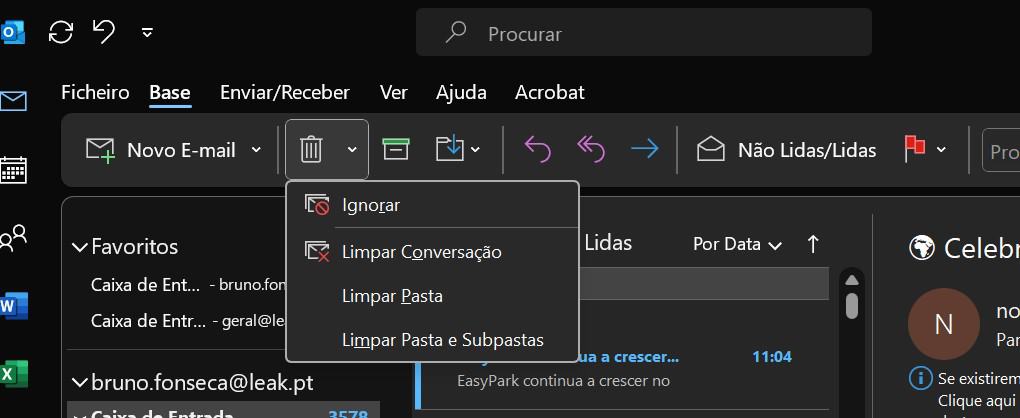
A ferramenta limpar conversação, que pode ser acedida no menu “Base” do Outlook.
Os bons hábitos também ajudam
A melhor maneira de reduzir a sua caixa de correio a zero (ou pelo menos perto disso) é começar por criar bons hábitos:
- Programe um tempo diário sem interrupções para trabalhar no correio eletrónico, mesmo que sejam apenas cinco ou dez minutos.
- Cancele a subscrição de listas e e-mails de subscrição indesejados.
- Reserve algum tempo para bloquear o correio não solicitado. Pode parecer inglório mas com o tempo ajudará a reduzir a sua caixa de correio a zero num instante!
Com estes passos vai conseguir organizar o Outlook e deixar a caixa de entrada limpa!
